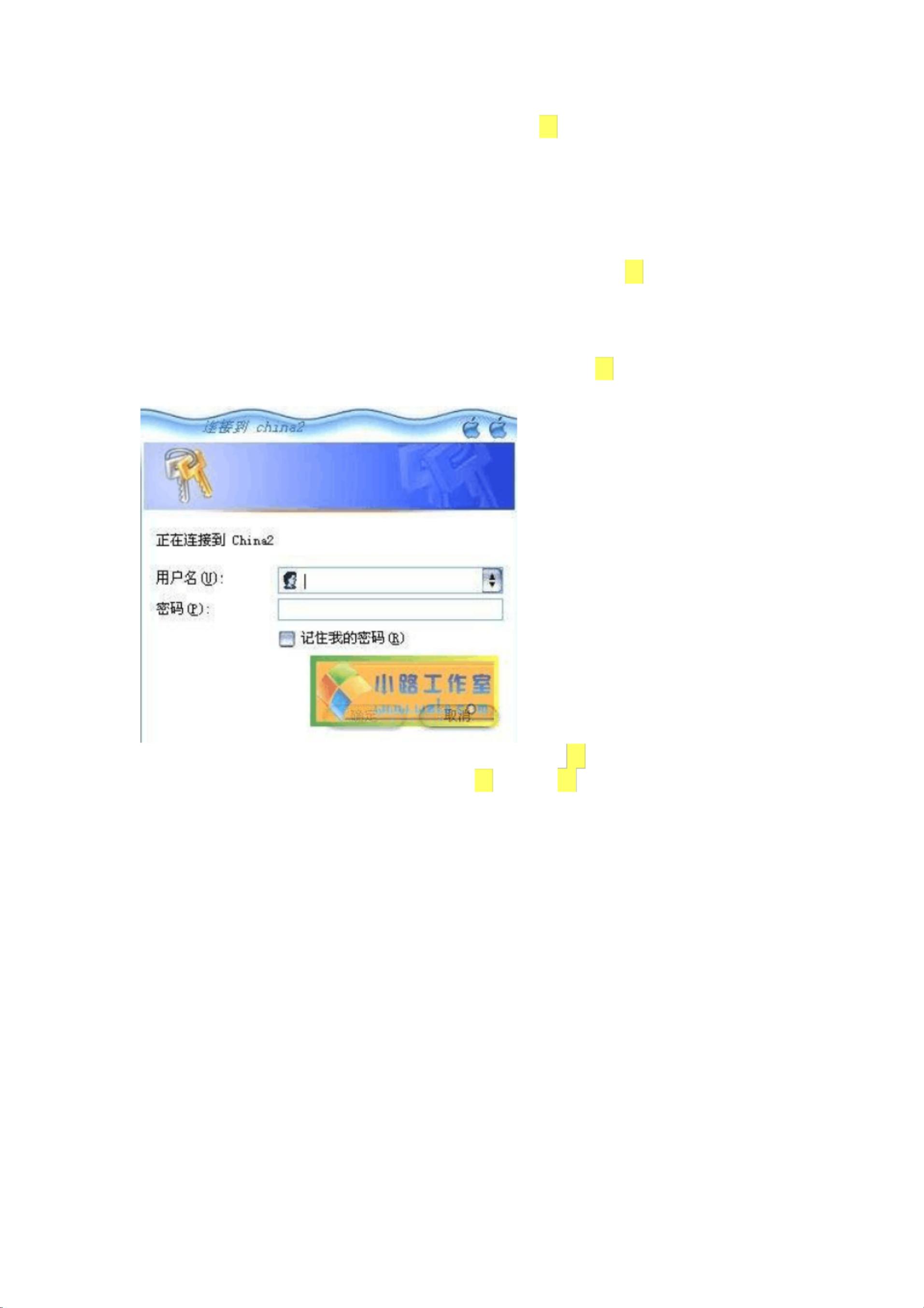使用路由器搭建局域网步骤详解
版权申诉
68 浏览量
更新于2024-08-23
收藏 2.69MB PDF 举报
"该资源是关于如何使用路由器创建局域网的PDF教程,主要涵盖了路由器的设置、协议配置以及共享文件的局域网构建。"
本文将详细介绍如何使用路由器搭建局域网,使得多台电脑可以共享网络并实现文件共享。首先,确保路由器的DHCP功能开启,这样电脑可以通过路由器自动获取IP地址。接着,按照以下步骤进行操作:
1. **设置路由器**:
- 物理连接:电话线接入宽带调制解调器(Modem),使用交叉双绞线连接Modem与路由器,再使用直通双绞线将路由器与电脑相连。如果是无线网络,只需开启电脑的无线功能,它会自动搜索并连接到路由器。
- 配置路由器:打开浏览器,输入路由器默认的管理地址,如192.168.1.1,使用默认的用户名(admin)和密码登录。根据路由器的指示,设置IP地址为192.168.1.1,子网掩码为255.255.255.0。
2. **设置TCP/IP协议**:
- 对于每台电脑的本地连接,右键点击“本地连接”选择“属性”,在“常规”选项卡中选择“Internet协议版本4(TCP/IPv4)”,点击“属性”,设置静态IP地址。例如:
- A电脑:IP地址192.168.0.2,子网掩码255.255.255.0,默认网关192.168.0.1。
- B电脑:IP地址192.168.0.3(可选2-254之间的任意未占用的IP),子网掩码同上,默认网关不变。
- 对于宽带连接,同样在“属性”中选择“Internet协议版本4(TCP/IPv4)”,但应设置为“自动获取IP地址”。
3. **建立宽带拨号连接**:
使用同一用户名和密码,分别在两台电脑上建立宽带拨号连接,以便它们可以同时或单独上网。
4. **局域网文件共享**:
若要实现文件共享,需确保所有电脑在同一工作组内。操作如下:
- 右键点击“我的电脑”,选择“属性”,点击“计算机名”选项卡,然后选择“更改”设置相同的工作组。
- 关闭“Guest”账户以增加安全性。在“管理”中找到“本地用户和组”,双击“用户”,右键点击“Guest”选择“属性”,勾选“账户已停用”。
此外,如果路由器没有USB接口,但ADSL Modem有,可以通过购买带有USB接口的Modem或使用有USB接口的路由器。连接方式为:ADSL Modem的USB端口连接到路由器,然后电脑通过网线连接到路由器。配置路由器时,按照上述步骤进行,并在浏览器的地址栏输入路由器的IP地址(如192.168.0.1、192.168.1.1或10.0.0.1),使用默认的用户名和密码(通常为admin)登录,完成设置。
构建局域网的关键在于正确配置路由器和电脑的网络参数,以及确保所有设备处于相同的网络环境中,这将使您能够轻松地实现多台电脑的网络共享和文件交互。
点击了解资源详情
点击了解资源详情
点击了解资源详情
2022-02-14 上传
2022-02-28 上传
2022-02-06 上传
2022-03-07 上传
YANHONGMEI1
- 粉丝: 1
- 资源: 4万+
最新资源
- 深入浅出:自定义 Grunt 任务的实践指南
- 网络物理突变工具的多点路径规划实现与分析
- multifeed: 实现多作者间的超核心共享与同步技术
- C++商品交易系统实习项目详细要求
- macOS系统Python模块whl包安装教程
- 掌握fullstackJS:构建React框架与快速开发应用
- React-Purify: 实现React组件纯净方法的工具介绍
- deck.js:构建现代HTML演示的JavaScript库
- nunn:现代C++17实现的机器学习库开源项目
- Python安装包 Acquisition-4.12-cp35-cp35m-win_amd64.whl.zip 使用说明
- Amaranthus-tuberculatus基因组分析脚本集
- Ubuntu 12.04下Realtek RTL8821AE驱动的向后移植指南
- 掌握Jest环境下的最新jsdom功能
- CAGI Toolkit:开源Asterisk PBX的AGI应用开发
- MyDropDemo: 体验QGraphicsView的拖放功能
- 远程FPGA平台上的Quartus II17.1 LCD色块闪烁现象解析